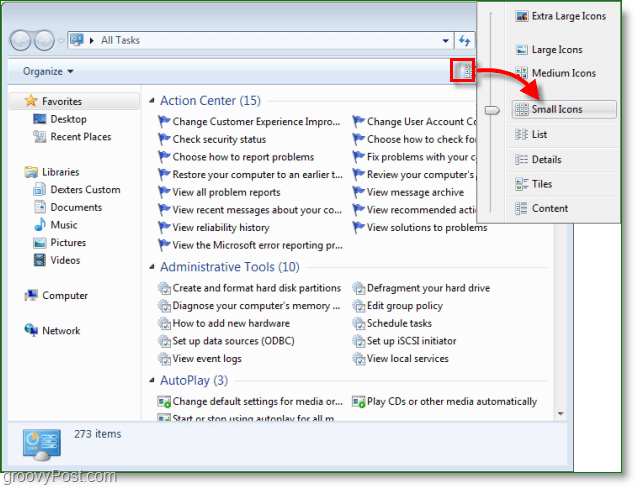Kā ģenerēt Windows 10 sistēmas diagnostikas pārskatu
Microsoft Windows 10 / / March 19, 2020
Pēdējoreiz atjaunināts

Ja veicat problēmas novēršanu ar noteiktu Windows 10 problēmu vai veicat profilaktisko apkopi, diagnostikas pārskata palaišana ir laba vieta, kur sākt.
Kā daļu no mūsu pašreizējām rakstu sērijām par Performance Monitor rīka izmantošanu, šodien mēs apskatīsim sistēmas stāvokļa pārskata izveidošanu. Iepriekš mēs jums parādījām, kā izveidot Sistēmas veiktspējas pārskats kas sniedz jums sistēmas procesu un aparatūras komponentu kopsavilkumu. Sistēmas diagnostikas pārskats sniedz vispusīgāku aparatūras, programmatūras konfigurāciju (ieskaitot OS), sistēmas reakcijas laiku un daudz ko citu. Būtībā sistēmas diagnostikas pārbaude sniedz jums daudz vairāk informācijas par visiem jūsu sistēmas aspektiem.
Ģenerējiet Windows 10 sistēmas diagnostikas ziņojumu
Ņemiet vērā, ka, lai palaistu pārskatu (kuru var arī ģenerēt, jums jāpiesakās kā administratoram Windows 7). Sist Windows taustiņš + R uz tastatūras, lai atvērtu dialoglodziņu Palaist un

Tiks parādīts Resursu un veiktspējas monitors, un jūs redzēsit, ka darbojas diagnostikas pārbaude - tā pabeigšana prasa pilnu minūti.
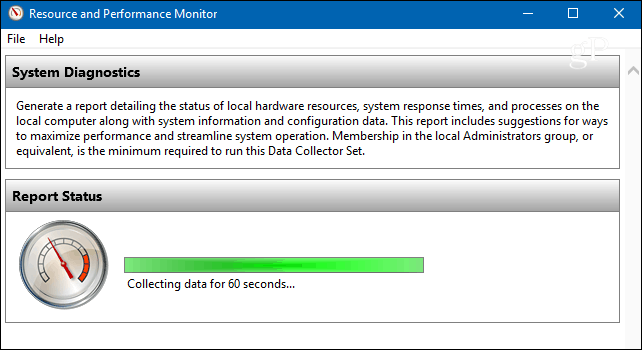
Kad tas būs pabeigts, papildus kopējam sistēmas stāvokļa kopsavilkumam redzēsit atsevišķus rezultātus, kas uzskaitīti pēc dažādiem komponentiem. Tas nodrošina datus par komponentiem, piemēram, centrālo procesoru, tīklu, atmiņu, kā arī programmatūras konfigurācijas diagnostiku.
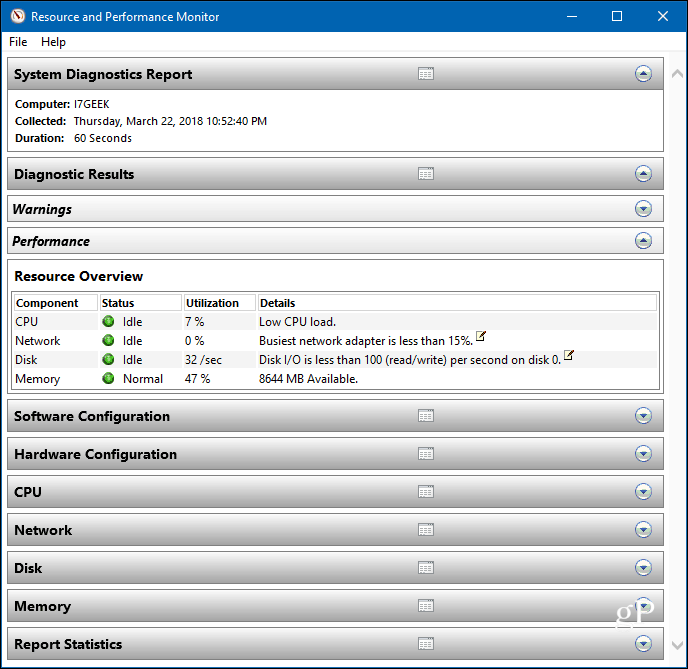
Vienkārši paplašiniet katru kategoriju, lai iegūtu detalizētus rezultātus par to, kas darbojas vai nedarbojas. Ir daudz datu, un, ja jums rodas problēmas ar visu atšifrēšanu, jūs varētu vēlēties to nosūtīt savam IT personālam vai tehniķim jūsu dzīvē. Pārejiet uz File> Save As, lai saglabātu to kā HTML failu, kuru varat nosūtīt.
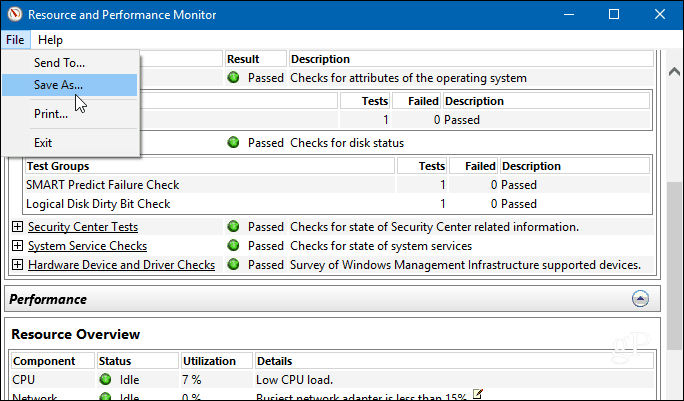
Pēc savas pieredzes esmu secinājis, ka pārskatus vislabāk var izmantot IE vai Edge, taču jebkuram pārlūkam vajadzētu darboties lieliski.

Ja novēršat kādas konkrētas problēmas ar datoru vai vienkārši vēlaties veikt profilaktisko apkopi, diagnostikas pārskata izveide ir laba vieta, kur sākt. Tas sniedz jums vairāk informācijas par jūsu sistēmu, kas jums kādreiz būs nepieciešama. Bet vienmēr ir labi, ja ir par daudz informācijas, nekā par maz.
Veiciet diagnostikas pārbaudi Windows datorā un dariet mums zināmu, kā lietas izskatās. Vai arī izveidojiet vairāk diskusiju un padomus par problēmu novēršanu, apskatiet mūsu vietni Windows 10 forumi.